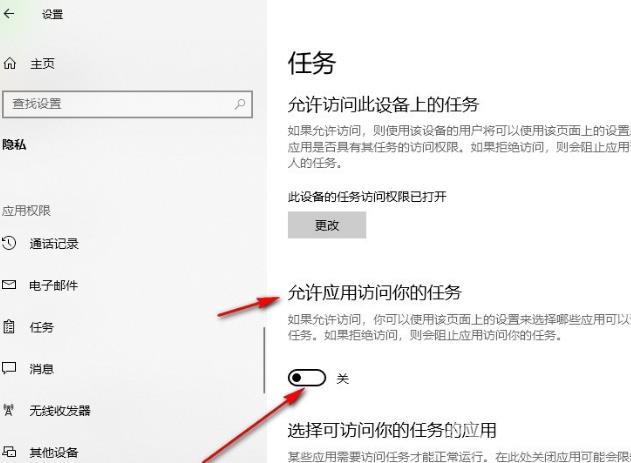win10怎么关掉访问任务权限?我们有些用户都在反馈说,每次启动程序的时候都会弹出窗口进行允许应用访问,十分的麻烦,不少人都想要关闭这个权限,那么我们应该如何进行操作呢
win10怎么关掉访问任务权限?我们有些用户都在反馈说,每次启动程序的时候都会弹出窗口进行允许应用访问,十分的麻烦,不少人都想要关闭这个权限,那么我们应该如何进行操作呢,本期的win10教程就来和大伙分享操作步骤,希望本期的内容可以给广大用户们带来帮助,接下来让我们一起来看看完整步骤吧。
关闭方法如下:
1、win+i快捷键快速打开设置窗口中,点击其中的隐私选项。
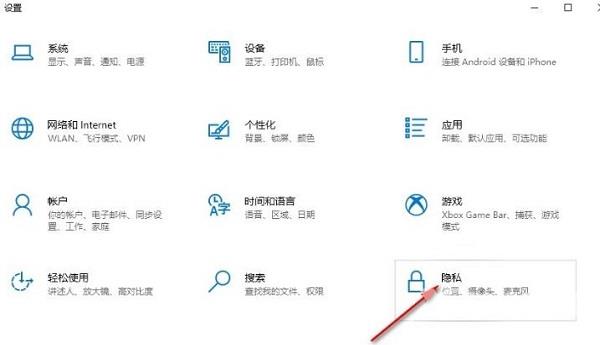
2、进入到新的窗口界面后,点击左侧栏中的任务。

3、然后点击右侧中的更改按钮,在弹出的小窗口中,将此设备的任务访问权限开关按钮关闭。
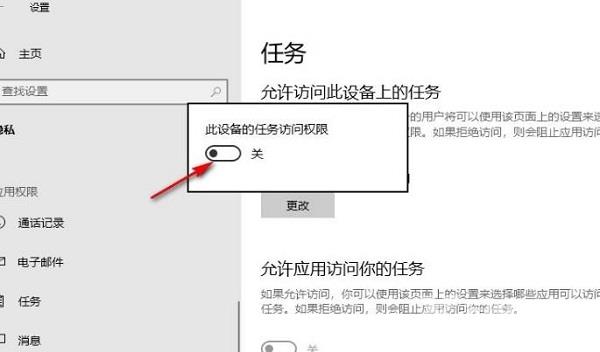
4、最后将允许应用访问你的任务下方的开关按钮关闭就可以了。